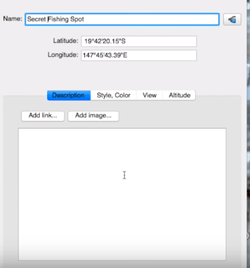Büyük olasılıkla Google Earth'ü duymuşsunuzdur. Ancak, küçük kardeşi Google Earth Pro'yu hiç duydunuz mu?

Bu makale, bu popüler yazılımın her iki sürümünü de derinlemesine inceleyecek ve potansiyel bir kullanıcı olarak bilmeniz gereken her şeyi açıklayacaktır. Ayrıca, ihtiyaçlarınıza en uygun sürümün hangisi olduğuna karar vermenize yardımcı olacaktır. Google Earth'ün normal sürümüyle başlayalım.
Google Earth Nedir?
Google Earth 18 yıldır piyasada ve görünüşe göre bu yazılım kalıcı olacak. Özünde, Google Earth, Dünya'nın 3B modelini oluşturma yeteneğine sahip bir bilgisayar programıdır.
Bu model öncelikle uydu görüntülerine dayanmaktadır. Program, CBS verilerini, hava fotoğrafçılığını ve uydu görüntülerini daha önce bahsedilen 3B küre üzerine bindirerek çalışır.
Başka bir deyişle, Google Earth, kullanıcıların Dünya'yı önlerindeymiş gibi inceleyebilmeleri için haritalama yapar.
spotify hesabımı nasıl silebilirim
Dünyanın her yerinde hareket etmek için Google Earth'ü kullanabilirsiniz, ancak aynı zamanda Sokak Görünümü'nü kullanarak istediğiniz sokağı yakınlaştırabilir ve inceleyebilirsiniz. Tabii ki, bunlar Google Earth'te bulunan tek özellik değil.
Bu programdan başka hangi seçenekleri bekleyebileceğinizi görelim.

görüntü
Bu programın görüntüleri, Dünya'nın dijital 3B temsilinde gösterilir. Uzak bir mesafeden alınan tek bir birleşik görüntü kullanarak Dünya'nın tüm yüzeyini görüntüler.
Yeterince yakınlaştırırsanız, görüntüler değişecek ve yakınlaştırdığınız alanın daha yakın versiyonunu size gösterecektir. Tabii ki, bu görsel artık daha fazla ayrıntıya sahip olacak. Görüntüler aynı tarih ve saatte çekilmediği için bu ayrıntıların doğruluğu yerden yere değişebilir.
Görüntüleri barındırmak için Google'ın sunucuları kullanılır. Böylece, Google Earth'ü her açtığınızda, yazılım sunuculara bağlanacak ve veri alışverişi yapacaktır. Bu nedenle, yazılımı çalıştırmak için internet bağlantınızın olması gerekir.
3B Nesneler ve Görüntüler
Google Earth, bazı konumlarda gerçeğe yakın 3D bina, sokak ve bitki örtüsü modellerini gösterebilir ve hatta fotogerçekçi 3D görüntülerini görüntüleyebilir.
Bu yazılımın ilk sürümlerinde binalar öncelikle SketchUp gibi 3B modelleme programları kullanılarak yapılmıştır. Daha sonra 3D Warehouse kullanılarak Google Earth'e yüklendiler.
Birçok güncellemeden sonra Google, önceki 3B modellerini otomatik olarak oluşturulan 3B ağlarla değiştireceklerini duyurdu. Değişim daha büyük şehirlerle başladı ve yavaş yavaş dünyanın diğer yerlerine yayıldı.
sokak Görünümü
Google Street View, Google Earth'e tamamen entegre olduğundan, Nisan 2018'den bu yana insanlar istedikleri sokakları incelemek için Google Earth'ü kullanabilirler. Bu özellik, 360 derecelik sokak düzeyinde panoramik fotoğraflar görüntüler.
Su ve Okyanus
2009'dan beri, Google Earth kullanıcıları yüzeyin altına yakınlaştırarak okyanusa dalabilir. Bu özellik 20'den fazla içerik katmanını destekler.
Bu özellik için bilgiler oşinograflardan ve önde gelen bilim adamlarından toplanmıştır.
Diğer İlginç Özellikler
- Google Ay
- Google Mars
- Google Gökyüzü
- Uçuş simülatörleri
- sıvı galaksi
Google Earth, Windows, Android, Linux, iOS ve macOS dahil olmak üzere en popüler işletim sistemlerinde kullanılabilir.
Önceden, kullanıcıların tüm özelliklerinden yararlanmak için bilgisayarlarına Google Earth'ü indirmeleri gerekiyordu. Günümüzde bu programın yukarıda bahsedilen tüm özellikleri içeren tarayıcı versiyonunu kullanabilirsiniz. Bu şekilde, cihazınızda çok fazla alan kazanabilirsiniz.

Üstüne bir kiraz olarak, tüm bunlar tamamen ücretsizdir. test edebilirsin burada .
Google Earth Pro Nedir?
Google Earth Pro, aynı zamanda Dünya'nın 3B modelini de görüntüleyen bir jeo-uzamsal programdır. Bu yazılım, kullanıcılarının Dünya'nın coğrafi verilerini hem analiz etmelerine hem de yakalamalarına olanak tanır.
Basitçe söylemek gerekirse, Google Earth Pro, profesyonel amaçlar için kullanılabilecek daha fazla özellikle dolu olduğu için Google Earth'ten bir üst seviyedir.
Google Earth Pro'nun eskiden yıllık 399$'a mal olmasının nedeni tam olarak budur. Neyse ki, 2015'ten beri Google Earth herkes tarafından ücretsiz olarak kullanılabilir hale geldi.
Yazılımın Pro sürümü, Google Earth ile aynı temel özelliklere sahiptir. Bunu akılda tutarak, Google Earth'ü kullanacağınız hemen hemen her şey için Google Earth Pro'yu kullanabilirsiniz. Ancak, önemli farklılıklar vardır.
İlk olarak, Google Earth Pro'nun ek özellikleriyle başlayalım.
Gelişmiş Ölçümler
Google Earth Pro, kullanıcılarının arazi gelişmelerini, otoparkları vb. ölçmek için gelişmiş ölçüm araçlarını kullanmalarına olanak tanır.
Yüksek Çözünürlüklü Baskı
Kullanıcılar, Google Earth Pro'da çektikleri yüksek çözünürlüklü resimleri 4800×3200 piksele kadar çözünürlükle yazdırabilirler.
CBS İthalatı
Kullanıcılar MapInfo (.tab) ve ESRI şekil (.shp) dosyalarını görselleştirebilir.
Film yapıcı
Bu yazılım, kullanıcılarının Windows Media ve Quicktime HD filmlerini dışa aktarmasına olanak tanır.
Özel Profesyonel Veri Katmanları
Özel veri katmanları, parselleri, trafik sayısını ve demografiyi içerir.
Google Earth Pro'yu resmi web sitesinden indirebilirsiniz. İnternet sitesi .
Hangi Sürümü Seçmelisiniz?
Gördüğünüz gibi Google Earth, herkesin Dünya'yı incelemek, gezegenimiz hakkında daha fazla bilgi edinmek veya belirli bir hedefe doğru gezinmek için kullanabileceği başlangıç yazılımıdır.
Öte yandan, Google Earth Pro daha ciddi, profesyonel kullanım içindir. Tabii ki, karar tamamen size kalmış. Ne yapmak istediğinize ve bu yazılıma ne için ihtiyacınız olduğuna bağlıdır.
Bilmeniz gereken temel farklılıklardan bazıları şunlardır:
- Google Earth Pro'da birinci sınıf yüksek çözünürlüklü fotoğrafları yazdırırken, ekran çözünürlüğündeki görüntüleri Google Earth'te yazdırabilirsiniz.
- Google Earth, kullanıcılarının görüntülemek istedikleri alanları manuel olarak bulmalarını gerektirir. Google Earth Pro, kullanıcıların bu konumları otomatik olarak bulmasına yardımcı olur.
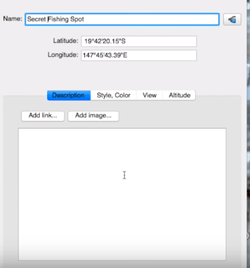
- Google Earth'te görüntü dosyalarını içe aktarabilirsiniz. Pro sürümüne gelince, Google Earth'ün Süper Görüntü Bindirmeleri özelliğini kullanabilirsiniz.
Genel olarak konuşursak, iş amaçlı olarak Google Earth'ün özelliklerine ihtiyacınız varsa, bariz seçiminiz Pro sürümü olmalıdır. Eğlenmek ve yeni bir şeyler öğrenmek istiyorsanız, temel Google Earth sürümü tam size göre.
Dünyayı Keşfederken Eğlenin
İster yeni şehirler ve ülkeler hakkında bilgi edinmek, ister belirli yerleri ve önemli noktaları bulmak, ister yaklaşan tatilinizde kullanacağınız rotaları ve ziyaret edilecek yerleri planlamak olsun, bu yazılımla yapabileceğiniz pek çok şey var. Bu süreçte eğlenmeyi ve Dünya'yı keşfetmenin keyfini çıkarmayı unutmayın.
Bu iki versiyondan hangisi size daha çekici geliyor? Önerebileceğiniz benzer programlar var mı? Aşağıdaki yorumlarda bize bildirin.